Xbox Game Pass 0xlx 错误解决方案
Xbox玩家在尝试打开任何游戏时遇到的“应用程序无法正确启动(0xlx)”错误是由许多问题引起的。

Xbox 玩家在库想要打开任何游戏时遇到的“应用程序无法正确启动 (0xlx)”错误是由于许多问题而导致他们无法访问游戏。如果您遇到这样的问题,您可以通过执行以下步骤来解决问题。
什么是 Xbox Game Pass 0xlx 错误?
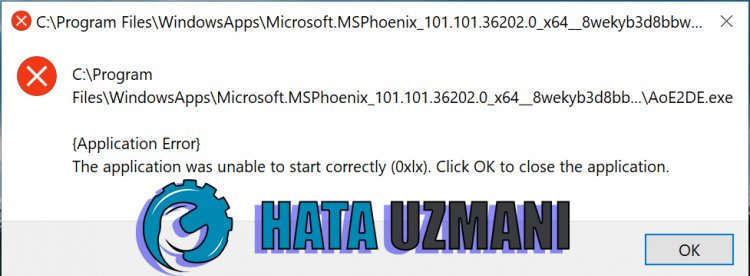
出现此错误是因为您的 Windows 操作系统不是最新的。当然,不仅您的 Windows 操作系统已经过时,而且您使用的任何防病毒系统都可能阻止您访问游戏。
Xbox Game Bar 应用程序中的各种问题都可能导致我们遇到此类错误。为此,我们将尝试通过告诉您一些建议来解决问题。
如何修复 Xbox Game Pass 0xlx 错误
为了修复此错误,我们可以按照以下建议解决问题。
1-) 更新 Windows
检查您的 Windows 操作系统是否是最新的。如果您的 Windows 操作系统不是最新的,请不要忘记更新它。如果您的 Windows 操作系统已过时,可能会导致许多问题。
2-) 修复 Windows 文件
Windows 文件中的错误或损坏可能会给操作系统带来许多错误。为此,我们可以通过修复系统中损坏的文件来消除问题。
进行 SFC 扫描
Windows 文件中出现的损坏或损坏的文件可能会出现许多错误代码。为此,我们将告诉您一些解决问题的方法。
- 在开始搜索屏幕中键入“cmd”并以管理员身份运行。
- 在打开的命令提示符中键入“sfc /scannow”,然后按 Enter。
在此过程之后,将扫描损坏或损坏的文件并进行更正过程。在该过程完成之前,请勿关闭或重新启动计算机。在这个过程之后,让我们执行另一个建议。
扫描 DISM
- 在开始搜索屏幕中键入“cmd”并以管理员身份运行。
- 在打开的命令提示符屏幕中,按顺序键入以下命令并回车。
- Dism /在线 /Cleanup-Image /CheckHealth
- Dism /在线 /Cleanup-Image /ScanHealth
- Dism /在线 /Cleanup-Image /RestoreHealth
该过程成功完成后,您可以重新启动计算机并检查问题是否仍然存在。
3-) 关闭防病毒程序
如果您正在使用任何防病毒程序,我们可以通过关闭或删除它来防止此类问题。我们使用的任何防病毒程序都可能会阻止或隔离我们将要打开的游戏。
为此,为了防止这种情况,我们可以通过永久删除来完全删除防病毒程序。如果您想保护您的计算机,您可以通过禁用防病毒软件提供的访问权限来打开游戏。
4-) 修复 XBOX 应用程序
Xbox Game Bar 上的各种问题都可能出现这样的问题。为此,我们可以通过修复 Xbox Game Bar 来解决此类问题。
- 在开始搜索屏幕中输入“Xbox Game Bar”并右键单击它,然后单击“应用程序设置”。

- 按打开的屏幕上的“修复”按钮开始重置过程。

如果此过程没有为您解决问题,请再次执行上述过程并按“重置”按钮重置过程。在此过程之后,再次运行应用程序并检查问题是否仍然存在。








![如何修复 YouTube 服务器 [400] 错误?](https://www.hatauzmani.com/uploads/images/202403/image_380x226_65f1745c66570.jpg)


















